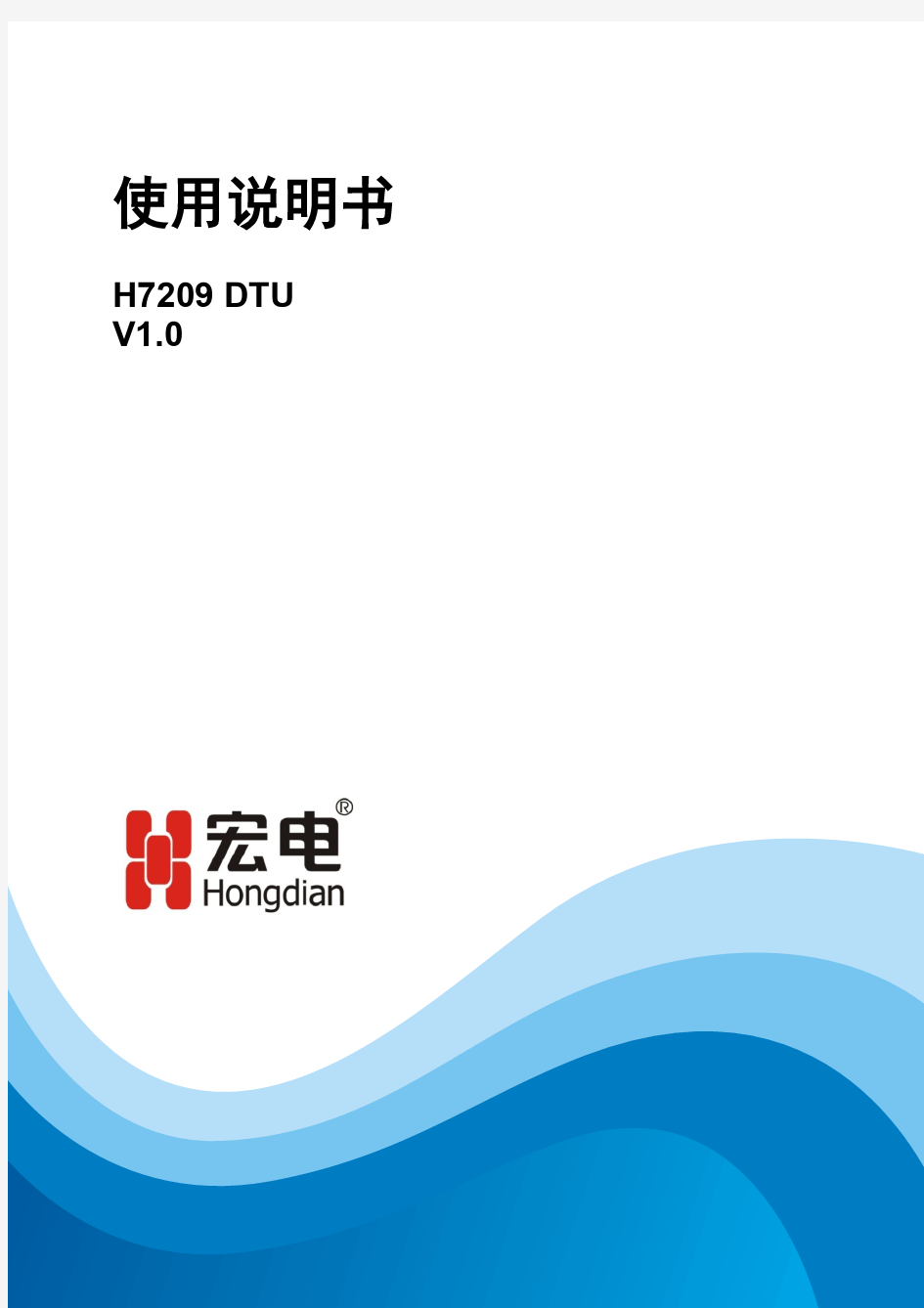
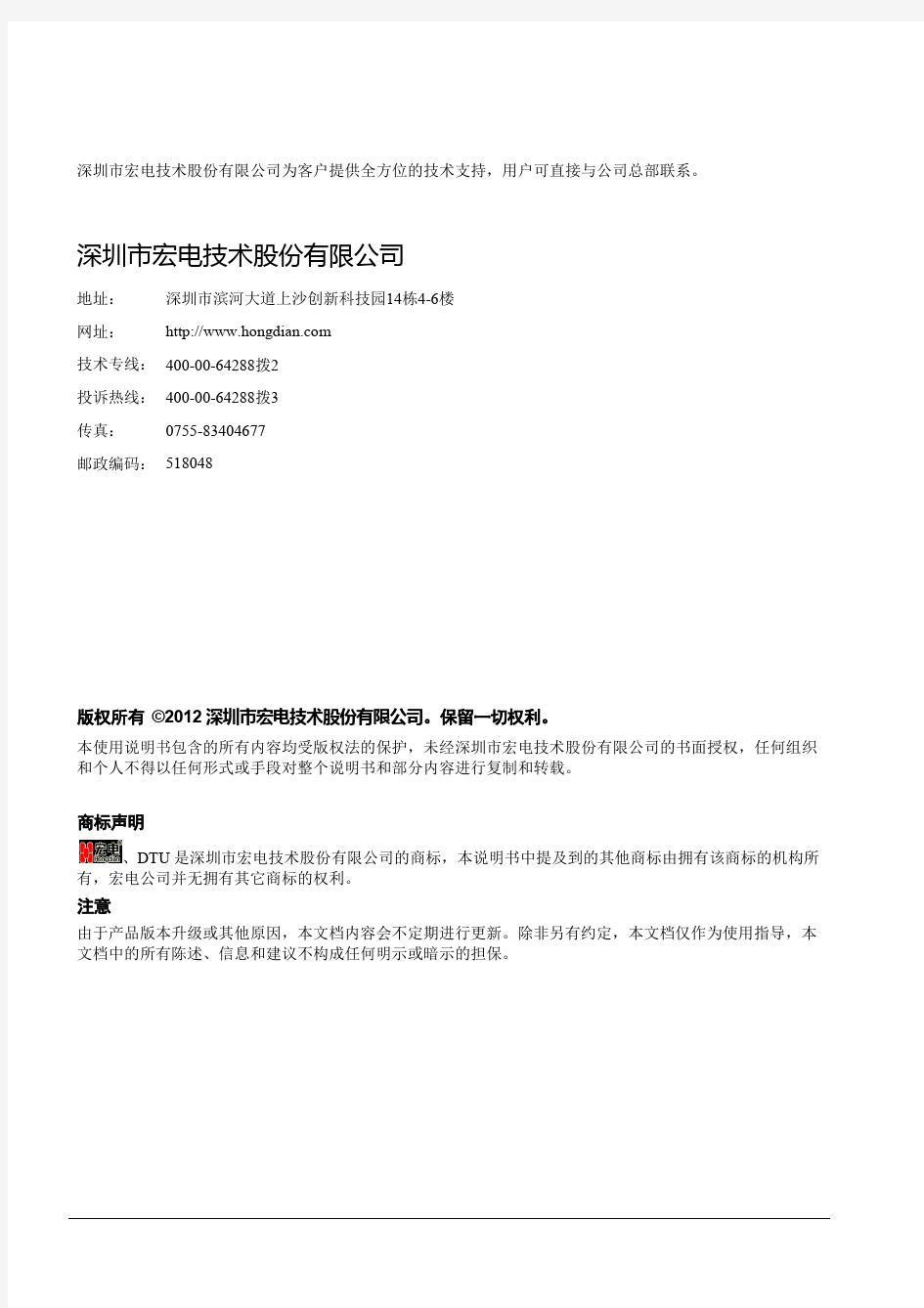
GPRS信号监测装置调试 硬件接线图 一、ADAM-4117参数设置 1.将ADAM-4117模块右侧开关拨至INIT(配置状态); 2.打开调试软件https://www.doczj.com/doc/bf11739737.html,Utility,选择相应的串口号,右击选择Search,出现对话框(图a),点击Start,直至搜索到模块()后点击Cancel; 图a 3.点击4117(*),配置并保存相应参数,如图(b)。点击右上角的“Applychange”保存设置到模块的芯片里。 图b
二、宏电H7710GPRSDTU模块参数设置 1.断电,打开调试软件sscom32.exe,选择相应串口号,设置相应参数如图c(修改参数的波特率一直为57600); 图c 2.按住空格键,通电,直至出现图d现象; 图d 3.按照帮助指示输入“H”,出现主菜单(图e),输入“C”,再输入密码“1234”,回车,进入DTU配置(C)菜单(图f); 图e图f图g 4.输入“3”,进入“数据服务中心设置(DSC)”菜单(图g), 输入“1”,配置“DSCIP地址”, ;输入“2”,配置“DSC域名”; (注:若已配置固态IP地址,则无需配置域名,即配置域名时按回车键即可;若使用动态IP地址,则将IP地址设为0.0.0.0,域名改为相应的域名地址) 输入“3”,配置“DSC通讯端口”,端口号自己定义,但必须与读取时端口号设置一致;
输入“4”,配置“DNSIP地址”, ,一般设为主站的DNSIP地址;输入“r”,保存设置输入Y或者N。 5.输入“4”进入“用户串口设置”菜单(图h) 图h图i 输入“1”,配置波特率(图i),一般采用9600bps,故输入“4”,再输入“r” 返回菜单; 输入“2”,配置数据位,一般设为8; 输入“3”,配置校验位,一般设为无校验位,故输入“1”,再输入“r”返回菜单; 输入“4”,配置停止位,一般设为1; 输入“r”,返回主菜单。 6.输入“5”,进入“特殊选项设置”菜单(图j) 图j 输入“6”,配置“通讯协议选择(透明0/DDP协议1)” ,一般选择透明,故输入“0”; 输入“7”,配置“网络连接方式(UDP0/TCP1)” ,一般采用TCP连接方式,故输入“1”; 输入“r”,再输入“r”返回主菜单。
宏电DTU的参数配置和与DEMO的连接测试 一、DTU的参数配置与下载 1、RS232接口的DTU接线原则:232母头连接线的RXD连接DTU的RS(B-);TXD连 接DTU的TX(A+)。GND接地一定要跟电源的GND相连接。否则通讯不上。 2、RS485接口的DTU接线原则:485+接A+;485-接B-。 3、配置DTU参数的时候一定要把IP设定为公网IP,另外端口映射一定要正确。 4、具体的DTU参数配置如下图所示: 图1.1 在图1中的DSC连接类型中选择UDP连接方式。IP地址设定为公网IP。
在图2中的本地IP也不需要进行设置。 图1.3
在图8中的本地端口和DNS地址不需要配置选择系统默认的就行。 图1.5
图1.6 图1.7
图1.8 配置注意问题: 1、配置过程中一定要注意IP地址是设定公网IP,并且端口号得映射也一定要与本机电脑 在路由器上的映射端口号相一致,否则就会出现连接不上的现象。 2、在配置好参数向DTU下载的过程中一定要先把DTU断电,点击“连接”之后再给DTU 上电,才能连接成功。连接成功之后,点击“全选”然后再点击“设置”就可以把配置好的参数下载到DTU中去。 二、DTU与DSC_DEMO的连接设置 DTU演示系统与DTU的连接过程中,也要对其进行参数设置,否则无法连接成功。具体的 需要设置的参数为:“设置”,如下图所示
图2.1 图2.2 在图2.2中“指定IP”前面一定不能选,服务类型选择UDP,启动类型:自动启动。 图2.3 按照上面的步骤配置完成后,先点击“启动服务”然后再开启DTU电源,连接成功后显示如下的界面。
宏电H7710DTU-GPRS远传实例
GPRS信号监测装置调试 硬件接线图 一、ADAM-4117参数设置 1.将ADAM-4117模块右侧开关拨至INIT (配置状态); 2.打开调试软件https://www.doczj.com/doc/bf11739737.html, Utility,选择相应的串口号,右击选择Search,出现对话 框(图a),点击Start,直至搜索到模块()
后点击Cancel; 图a 3.点击4117(*),配置并保存相应参数,如图(b)。点击右上角的“Apply change”保存设置到模块的芯片里。 图b 二、宏电H7710 GPRS DTU模块参数设置 1.断电,打开调试软件sscom32.exe,选择相应串口号,设置相应参数如图c(修改参
数的波特率一直为57600); 图c 2.按住空格键,通电,直至出现图d现象; 图d 3.按照帮助指示输入“H”,出现主菜单(图e),输入“C”,再输入密码“1234”,回车,进入DTU配置(C)菜单(图f);
图 e 图 f 图g 4.输入“3”,进入“数据服务中心设置(DSC)”菜单(图g), 输入“1”,配置“DSC IP地址(公网 地址,http//:192.168.1.1)”, ;输入“2”,配置“DSC 域名”;
(注:若已配置固态IP地址,则无需配置域名,即配置域名时按回车键即可;若使用动态IP 地址,则将IP地址设为0.0.0.0,域名改为相应的域名地址) 输入“3”,配置“DSC 通讯端口”,端口号自己定义,但必须与读取时端口号 设置一致; 输入“4”,配置“DNS IP地址”, ,一般设为主站的DNS IP地址;输入“r”,保存设置输入Y或者N。 5.输入“4”进入“用户串口设置”菜单(图h)
宏电模块设置步骤 第一步:双击软件启动图标,运行软件。 第二步:软件运行后,会出现设置界面 第三步:在设备断电的情况下,点击界面上打开串口的按钮,再点击连 接。 第四步:给设备上电。 第五步:输入密码1234 备注:如显示连接超时或不通,检查通讯串口线及端口是否开通。 第六步:选择配置列表里的移动服务设置。
。 第七步:将配置项里的服务代码及接入点名称勾选并填写正确。 第八步:选择配置列表里的DTU设置。 第九步:将配置项里的DTU标示设置为SIM卡的号码
第十步:选择配置列表里的通道1 第十一步:将配置项里的DSC IP、DSC通讯端口、连网方式勾选并分别设置为公网固定IP,所开通的侦听端口及TCP-CLT 第十二步:点击配置列表里的通道1下的高级配置 第十三步:勾选配置项里的启用DDP协议,并选择“是” 第十四步:点击配置列表下的串口设置
第十五步:勾选配置项里的选择并将波特率设置为9600,数据位设置为8,停止位设置为1,校验位设置为无,流控制设置为无。 第十六步:点击界面上方配置按钮 第十七步:当出现配置成功的提示后,点击保存后再点击关闭串口 的按钮或直接点击关闭串口的按钮均可。 第十八步:重启设备即重新开关机设备一次。 第十九步:查看通讯模块指示灯是否正常闪烁。 第二十步:断电取下连接线,与设备重新连接后再供电,让设备正常运行。 注意事项: 1.sim卡要放置在通讯模块中。 2.禁止热插拔任何一条通讯线及sim卡 模块不上线的原因如下: 1.sim卡欠费停机或未开通GPRS业务。 2.该地区移动公司变更业务导致。 3.天线未露出机箱外。 4.该地区信号强度极弱或无信号。
宏电GPRS-DTU_H7210配置说明 一、应用宏电H7000系列管理工具软件,配置DTU方法如下: 1.硬件连接,配置DTU时(以RS—485为例),11和12端子接电源,2和3 端子接232/485协议转换器的485端的D-/B和D+/A,232端通过USB/232转换器接入电脑的USB口。 2.DTU配置:打开H7000系列管理工具软件,参数设置如下: 初始连接DTU设备时,“连接设置”菜单中,波特率选择57600,数据位8,校验位None,停止位1。配置完后,点击“连接设备”,看连接设备是否成功。连接成功后,如下: 通道1:与DSC的通讯方式1:UDP+DDP DSC的端口1:5003(与组态王默认的端口号一直) DCS的域名1:若无固定IP,花生壳等域名解析软件申请的上位机固 定域名(有免费试用的,还有付费使用的,可自行选 择)。 运行参数:DTU身份识别码:可填写为手机号码(手机SIM卡必须可以访问 2G的网络) 调试信息:选INFO时,打开“命令交互”窗口,自动检测设备连 接状态,及信号强弱:信号强弱以0—31数值表示, 数值越大,信号越好。 “交互命令”检测没问题后,要把调试信息改为“OFF”。 RTU连接设置参数:波特率9600,数据位8,校验位:无,停止 位1,与PLC的Modbus参数相同即可。 注意:参数配置完后,要点击“设置参数”,待参数设置成功后,要点击“重 启设备”,待设备重启后,“交互命令”窗口才有效。 3.上位机要运行花生壳等域名解析软件,并保证域名解析正确。 上位机通过路由器上公网,需要做端口映射,进入路由器设置界面,在虚拟服务器内,做端口映射(5003),另外需要把上位机的IP地址设置为静态IP,如下图:
组态王通过宏电GPRS DUT连接S7-200测试过程 一、简介 对于远程数据监控的系统,目前组态王提供了多种网络监控方式。其中,基于中国移动公司移动服务网络的GPRS(通用分组无线业务)服务或中国联通公司的CDMA(码分多址)服务,组态王提供了一种无线远程数据交换解决方案。采用此种数据交换方案,用户需要为计算机申请公网IP地址或域名及现场设备上连接支持GPRS或CDMA服务的DTU模块,适合于有移动网络覆盖的远程的数据采集系统。 目前组态王软件支持包括深圳宏电、深圳倚天、厦门桑荣、唐山蓝迪、北京艺能、北京汉智通、台湾尉普、福州利事达、上海蓝峰、福建实达、北京爱立信、北京欧特姆、航天金软、力创LQ-8200、实达TCP、嘉复欣、蓝天顶峰(NETJET)等厂家的DTU模块。 本文主要以组态王软件与宏电GPRS DTU模块采用GPRS方式与西门子 PLC设备进行通信为例讲解此方案的实现方法。 (有关宏电DTU产品的详细情况请咨询宏电公司。) 二、软硬件环境 Window XP(SP2)操作系统 Kingview6.53(组态王) 宏电GPRS DTU H7710模块 S7-200西门子PLC CPU 222CN 移动电话卡(开通GPRS功能全球通卡) 三、宏电GPRS DTU配置: 要使用DTU模块进行通信,首先必须进行DTU设备的配置,使其适合工作环境。 1.DSC DEMO 设置 调试DTU 需要在中心启动DSC DEMO 程序,用于向DTU 发送和接收从DTU 发来的数据,它的运行操作界面如下:
点击服务设置,出现如下图界面: 服务类型:UDP 和TCP 协议选择(根据用户对DTU 协议的设置选择,本例以UDP 为例);服务端口:DSC DEMO 侦听端口(1~65535),用户自定义设置(本例以5007 为例); 指定IP:该功能在PC 具有多IP 地址时使用,用于设置接收数据和发送数据所用IP 地址;(如果中心有多IP 的情况下,不指定IP 地址,有可能导致DTU 无法和DSC DEMO 建立连接。) 设置完毕后点击确定按钮,点击启动按键,如下图界面所示:
浅析宏电新版本DTU配置方法 黄锐,蓝天飞,任玮颖 (湖北省十堰市气象局,湖北十堰 442000) 摘要:我省区域自动气象站的数据传输采用的是移动网络GPRS方式,数据传输的核心部件DTU的参数配置正确与否直接影响其通信状态。针对DTU生产厂家对DTU升级后采用了新的配置方法,本文介绍了DTU升级后新的配置方法与原有配置方法的区别,详细介绍了配置软件的的操作步骤,对配置参数时需要注意的选项进行了介绍,并和原有的配置方法进行了对比。 关键词:DTU;配置;方法 引言 深圳市宏电技术股份有限公司生产 DTU(Data Transfer Unit)是一款基于 GPRS/GSM网络的无线 DDN(Digital Data Network)的数据通信产品[1]。其广泛应用在我省的高山自动气象站、区域自动气象站、应急车载便携式自动气象站等设备上,DTU的配置参数使用超级终端工具进行配置。然而,从2015年开始,深圳市宏电技术股份有限公司对DTU进行了升级,新型号为H7118C-V59、WUSH8118,模块参数的配置方法有了改变,不能使用原有的超级终端进行配置,需要用专用的配置软件对通信模块进行参数设置。因此,本文对使用配置软件对新版本通信模块进行参数配置时,配置方法与原有使用超级终端配置DTU的方法进行了区分,对配置参数时的异同之处进行了介绍,对需要着重注意的地方进行了说明,解决因厂家DTU升级后气象技术保障人员对新版本DTU配置方法不熟练、参数配置不正确而导致DTU不上线的问题。 1 宏电DTU版本的查询与配置工具的准备 深圳市宏电技术股份有限公司生产的宏电DTU的版本信息可在DTU背部查询(见图1)。D54、V56等原版本DTU均为2008年、2012年生产,生产日期显示在条形码最下端。新版本DTU V59、WUSH8118均为为2015年后生产,它的配置方法与原版本DTU使用超级终端工具的配置方法不同,新版本的DTU采用专用的DTU配置软件“DTU工具盒”来对模块的参数进行配置。 图1 原版本模块参数(a)、新版本模块参数(b)